في بعض الأحيان نود أن نظهر لمدخل البيانات في برنامج الاكسيس MS access مجموعة خيارات option group بحيث يختار منها واحدة. وهى تشبه إلى حد كبير كبير القائمة المنسدلة combo box ولكن الاختلاف الوحيد يكمن فى أن عناصر القائمة المنسدلة combo box تكون غير ظاهرة فيما عدا العنصر الوحيد الذى يختاره المستخدم، أما هنا فى مجموعة الخيارات option group تكون جميع العناصر ظاهرة مما يجعلها أسهل فى الاستخدام ولكن يعيبها أنها تأخذ حيزا أكبر فى نموذج الادخال.
وتوجد مجموعة الخيارات option group ضمن مجموعة الأدوات controls
وفى المثال التالي سنشرح طريقة استخدام هذه الأداة:-
وتوجد مجموعة الخيارات option group ضمن مجموعة الأدوات controls
وفى المثال التالي سنشرح طريقة استخدام هذه الأداة:-
لدينا هنا جدول المعلمين teachers وهذا
الجدول يحتوى على حقل المؤهل الدراسي qualification ونوع
البيانات به short
text كما
هو موضح بالمثال
نقوم بإنشاء نموذج لإدخال بيانات المعلمين
كما هو موضح بالمثال وفى وضع التصميم ومن التبويب Design نختر الأداة option
group
والمشار إليها بالسهم في هذا المثال وهى توجد ضمن الأدوات controls ثم
بالماوس نحدد أبعاد هذه الأداة على النموذج form
بمجرد رفع الماوس بعد تحديد أبعاد الأداة controls تظهر نافذة المعالج الخاصة option
group wizard
وفى هذه النافذة نقوم بإدخال بيانات كل خيار من الخيارات التي سوف تظهر للمستخدم.
وفى هذا المثال ندخل خيارات المؤهل الدراسي وهى
"مؤهل متوسط" ، " مؤهل فوق متوسط" ، " مؤهل جامعي"
ثم نضغط على التالي Next
في النافذة التالية يظهر لدينا سؤال
وهو " هل تريد أن تجعل أي من هذه
الخيارات قيمة افتراضية " Default value فإذا
أردنا جعل أحد الخيارات قيمة افتراضية نقوم بتحديده من القائمة المنسدلة وإذا لم نرد ذلك نختر No I
don’t want a default
ثم نضغط على التالي Next
نلاحظ أن المعالج قام بوضع قيم رقمية
مساوية للقيم النصية التي تم إدخالها بحيث يتم تخزين هذه القيم الرقمية في الجدول
وهذا الخيار مفيد جدا فمثلا عند تغيير الخيار الثالث وهو " مؤهل جامعي"
إلى " مؤهل عال" لا تؤثر على النتيجة لأن في كلتا الحالتين سيتم تخزين
القيم الرقمية المقابلة للاختيارات ثم نضغط على Next
بعد ذلك يظهر المعالج لنا هل نريد تخزين
القيم لاستخدامها فيما بعد لو أردنا ذلك نحدد الخيار الأول save the value for later use وإذا أردنا
تخزين هذه القيم في حقل معين نحدد الحقل الذى نريد تخزين القيم به وفى هذا المثال
سوف يتم تخزين هذه القيم في حقل المؤهل الدراسي qualification لذا
نضغط على الخيار الثاني store
the value in this field
ثم نضغط على Next
وبعد ذلك يمكن اختيار شكل ومظهر مجموعة الخيارات من مجموعة what style would you like to use سواء
كل مظلل
shadowed أو مسطح flat أو غير ذلك من الخيارات المختلفة
ويمكن تسمية مجموعة الخيارات باسم معين فنختر الاسم كما
هو موضح بالمثال ونلاحظ أن هذا الاسم هو الذى سوف يظهر به مجموعة الخيارات option group فى النموذج form
ويمكن اجراء التنسيقات المختلفة على هذه
المجموعة في وضع التصميم Design
view كما يمكن تغيير عنوان مجموعة الخيارات أو حتى الخيارات نفسها كما نريد.
ثم نضغط على form view للانتقال إلى وضع عرض النماذج
نلاحظ شكل مجموعة خيارات "المؤهل الدراسي"
ويمكن بسهولة الضغط على أي خيار لاختياره كما هو موضح بالمثال.
وعند الانتقال إلى الجدول table نلاحظ أنه يتم تخزين القيم الرقمية المقابلة للقيمة النصية كما هو موضح
بالمثال.

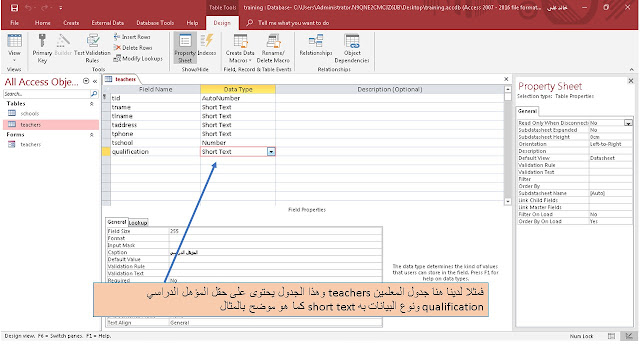

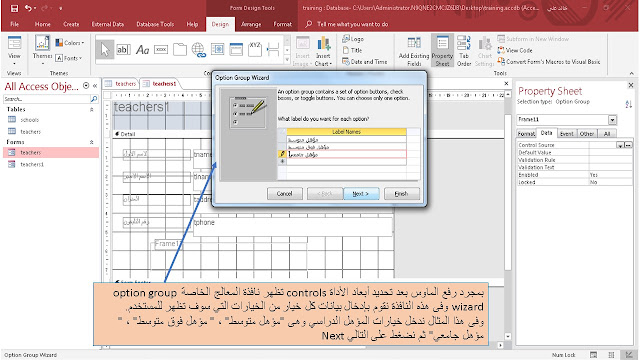
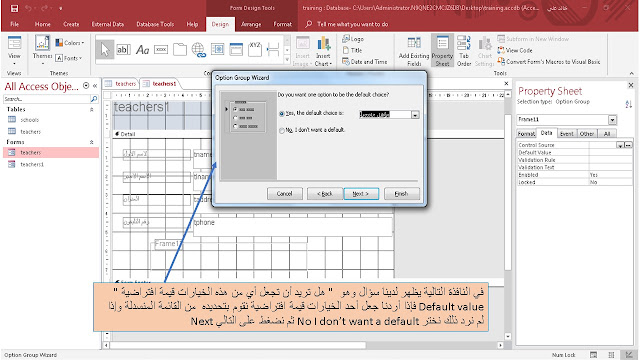

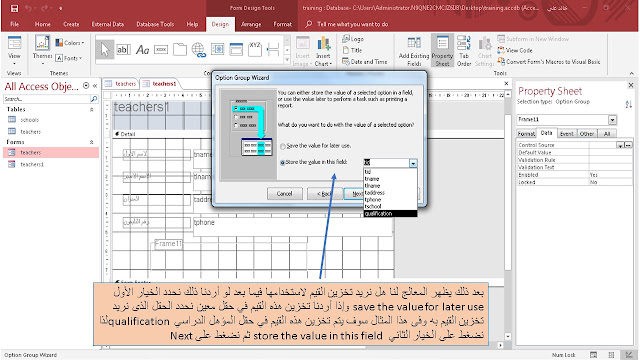

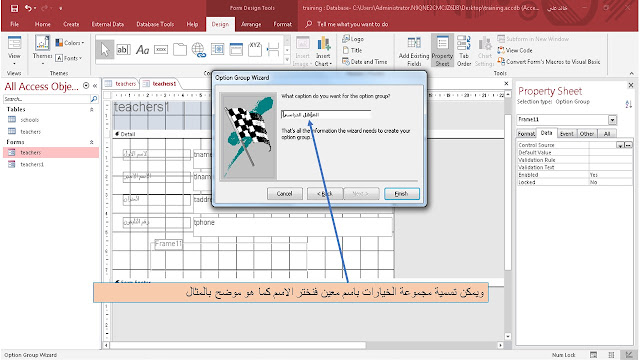
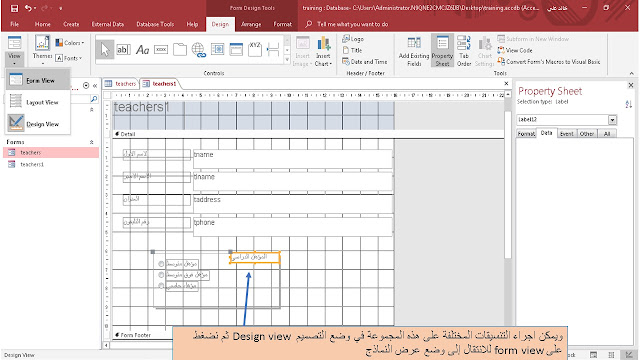
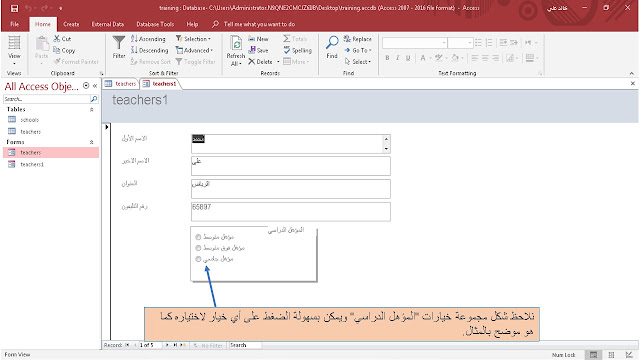
















ليست هناك تعليقات:
إرسال تعليق